荣耀手机怎么设置拒接语音 华为手机语音挂断电话设置方法
日期: 来源:小麦安卓网
荣耀手机怎么设置拒接语音,当今社会手机已成为人们生活中不可或缺的一部分,荣耀手机作为华为旗下的一款知名智能手机品牌,其强大的功能和出色的性能备受用户喜爱。在日常使用中我们经常会遇到不想接听电话的情况,这时候荣耀手机的拒接语音设置就能派上用场了。通过设置拒接语音,我们可以在无法接听来电时,让手机自动播放预先设定好的语音,从而达到拒接电话的效果。接下来我们就来详细了解一下荣耀手机如何设置拒接语音,以及华为手机语音挂断电话的具体方法。
华为手机语音挂断电话设置方法
操作方法:
1.进入华为手机桌面,点击设置图标。

2.进入设置主界面后,点击智能辅助选项。
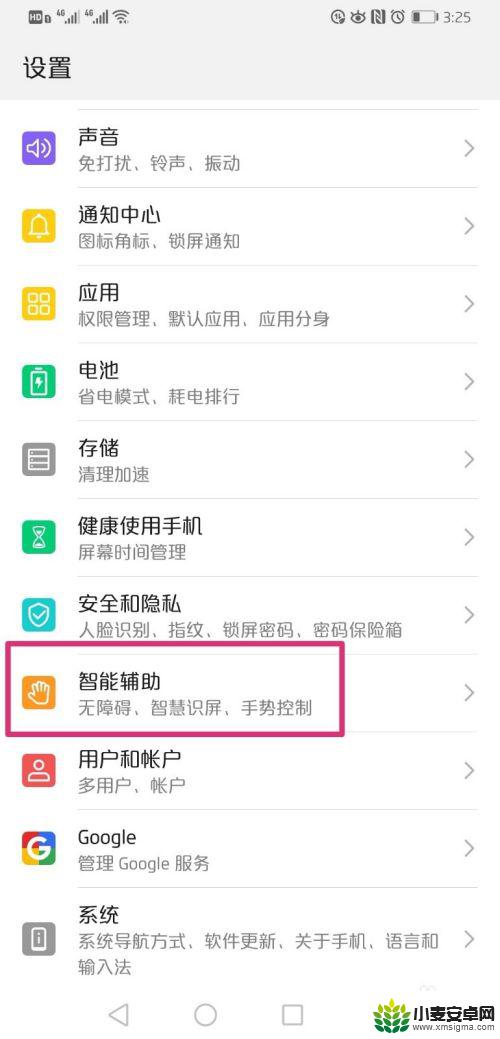
3.进入智能辅助选项界面,点击语音控制。
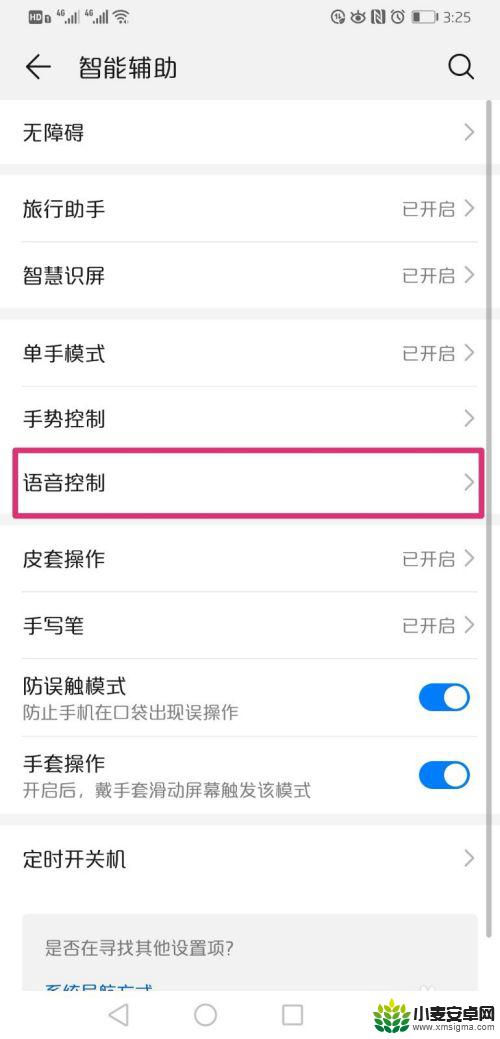
4.进入语音控制主界面,点击来电语音控制后面的打开按钮。
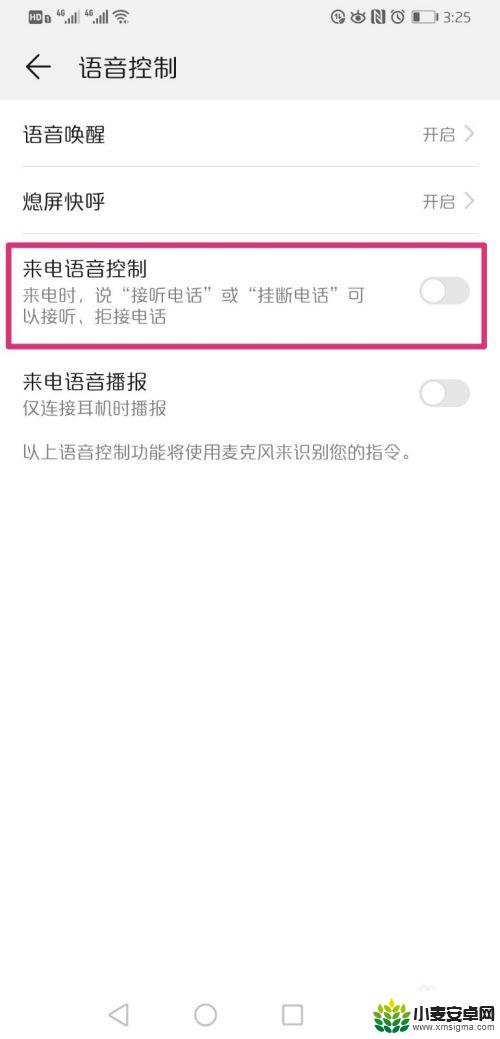
5.页面弹出开启来电语音控制提醒,点击开启。
点击开启之后,来电语音控制功能就开启了。
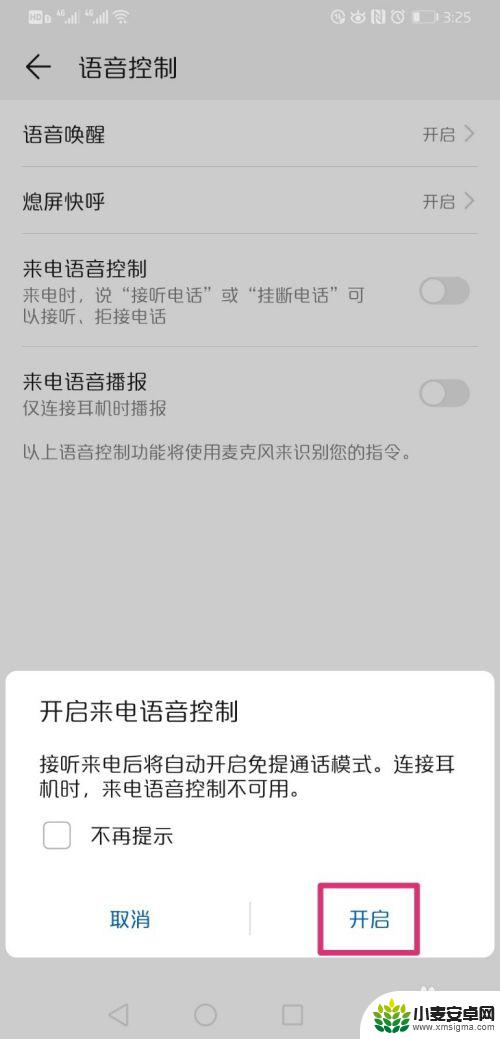
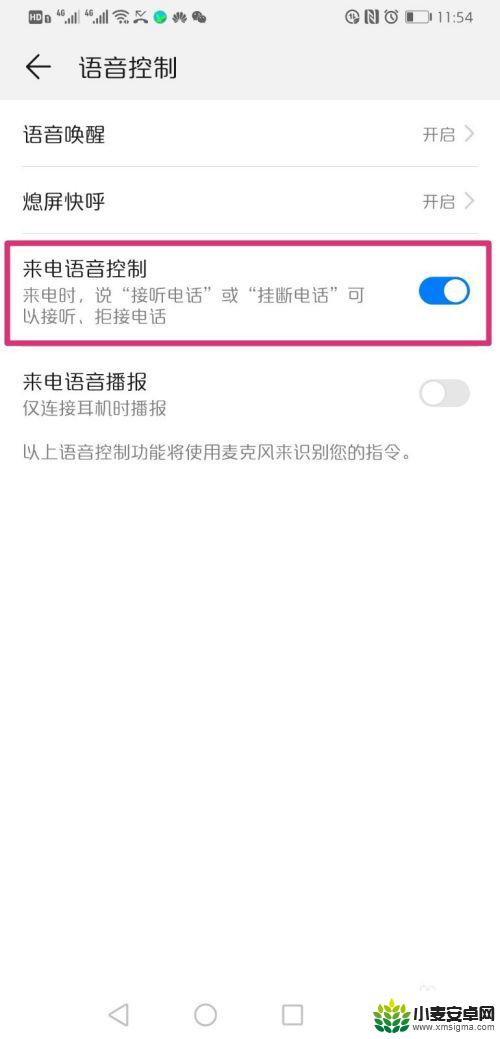
6.当别人打电话过来的时候,只需要对着手机说出:接听电话、挂断电话即可。不需要手动点击接听或挂断按键了,这样接听电话就非常方便了。
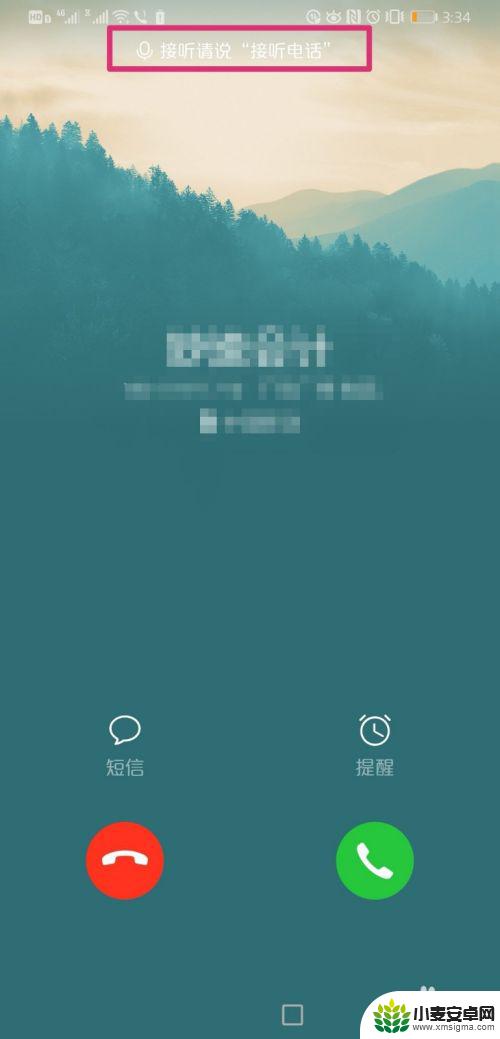
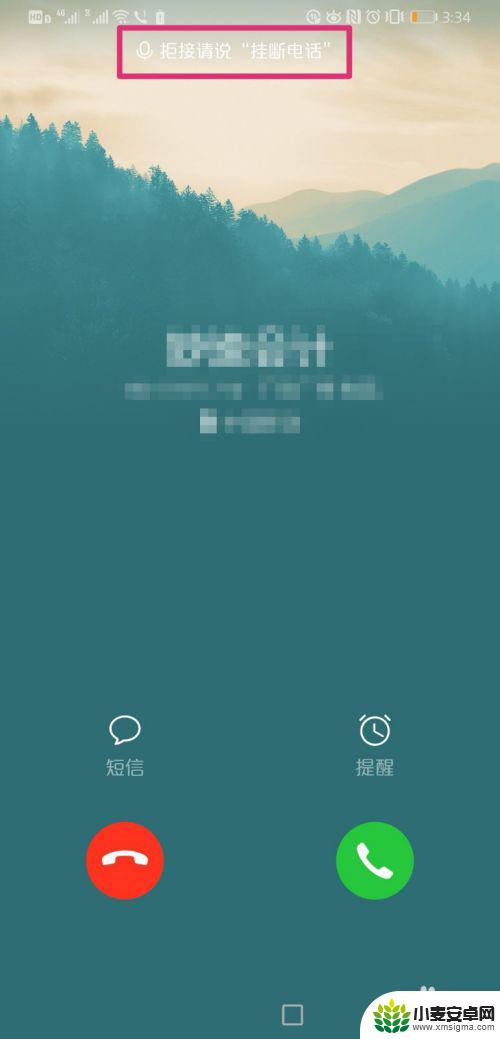
以上就是荣耀手机设置拒接语音的步骤,希望这对需要的用户有所帮助。
相关教程
-
荣耀手机语音唤醒功能怎么可以不用解锁 荣耀手机语音助手唤醒指令怎么设置
-
荣耀手机语音怎么转换 荣耀手机通话录音转文本的方法
-
荣耀70手机怎么设置语音唤醒功能 荣耀手机YOYO智慧语音助手使用方法详解
-
荣耀手机语音转文字在哪里 华为手机电话语音转文字功能怎么开启
-
手机语言助手怎么设置 如何设置华为语音助手为默认语音助手
-
华为手机充电语音怎么关闭 华为mate50如何关闭电源键的智慧语音唤醒设置
-
手机声控拍照怎么操作 手机声控拍照设置步骤
-
vivo如何清理手机内存空间 vivo手机清理干净内存技巧
-
用手机怎么扫描文字成电子版 手机扫描纸质文件制作电子版扫描件
-
华为手机如何开启qq分身 华为手机QQ分身快速设置方法












